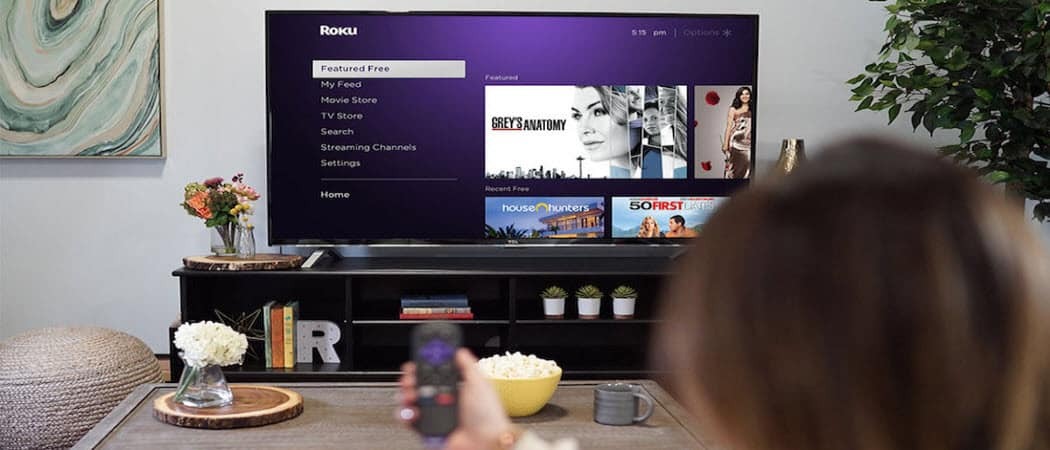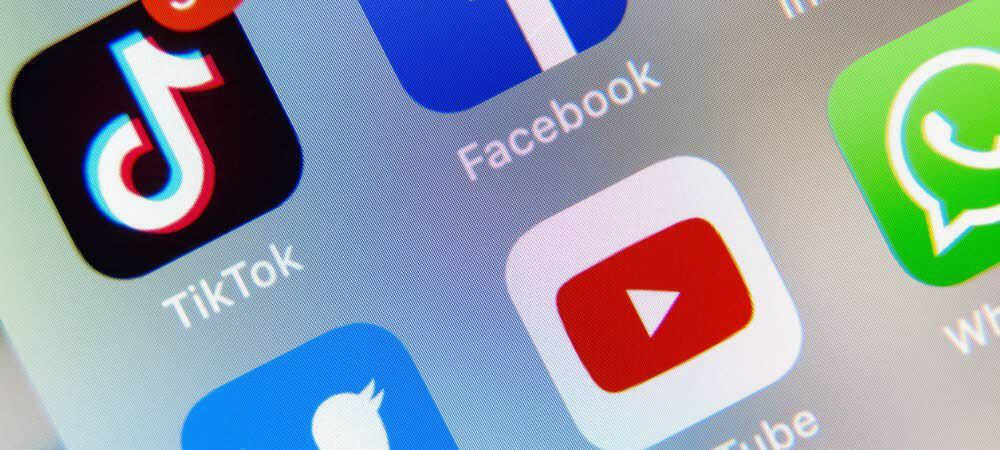Microsoft elimină parolele pentru conectarea la serviciile online, iată cum se configurează
Securitate Microsoft Autentificare Cu Doi Factori / / March 17, 2020
Ultima actualizare la

Microsoft își îmbunătățește abordarea de autentificare cu doi factori și trece dincolo de parolele. Iată ce au făcut și cum să scapi de parola ta!
Microsoft își îmbunătățește abordarea autentificare cu doi factori și căutând dincolo de parola ca mijloc de securitate și identificare. Cu smartphone-urile noastre, acum o extensie mecanică a ființei noastre fizice (știu... deprimarea nu este), dispozitivul mobil este probabil cea mai sigură modalitate de a vă conecta la conturile dvs. Exact acest lucru a făcut Microsoft folosind funcția sa Aplicația autentificator, pe care ne-am uitat anterior. Acum, în loc să trebuiască să vă amintiți o parolă complexă; puteți șterge parola cu totul și utiliza telefonul pentru a vă conecta la toate conturile și serviciile Microsoft.
Utilizați telefonul pentru a vă conecta la serviciile Microsoft
Utilizatorii vor trebui să aibă aplicația gratuită Microsoft Authenticator pentru iOS sau Android instalat. Dacă aveți deja un cont configurat în aplicație, atunci tot ce trebuie să faceți este
Odată cu conectarea la telefon, transferăm sarcina de securitate din memoria dvs. pe dispozitiv. Trebuie doar să adăugați contul în aplicația Microsoft Authenticator pentru Android sau iOS, apoi introduceți numele de utilizator ca de obicei atunci când vă conectați undeva nou. În loc să introduceți parola, veți primi o notificare pe telefon. Deblocați telefonul, atingeți „Aproba” și vă aflați.
Acest proces este mai ușor decât verificarea standard în doi pași și semnificativ mai sigur decât o parolă, care poate fi uitată, phishing sau compromisă. Utilizarea telefonului pentru a vă conecta cu PIN sau amprentă este o modalitate perfectă de a încorpora două „dovezi” ale contului într-un mod care se simte natural și familiar. Sursă
Configurarea semnului telefonic este simplă, dar va trebui să utilizați o metodă alternativă pentru a primi un cod de autentificare; deoarece activarea conectării telefonice va face parte din procesul de configurare. Am ales doar să-l trimiteți să-mi trimiteți un text sau puteți să-l sunați la telefon.
Actualizarea editorilor 24.04.2017 - Zilele trecute, am observat că pentru unii utilizatori, activarea conectării telefonului nu este necesară. Pur și simplu adăugarea contului dvs. Hotmail, Live sau Outlook.com în aplicația Microsoft Authenticator permite activarea telefonului. Așadar, dacă nu vedeți opțiunea de a activa conectarea la telefon așa cum se arată mai jos, este OK. Săriți la secțiunea următoare de mai jos: Cum să utilizați conectarea la telefon de mai jos.
Lansați aplicația Authenticator, atingeți săgeata în jos de lângă contul Microsoft, apoi atingeți activați conectarea telefonică.
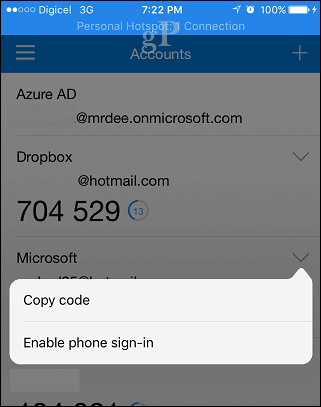
Atingeți Activați conectarea la telefon apoi din nou alegeți o metodă pentru a primi un cod de autentificare.

Cum se utilizează Autentificare telefonică
Oricând trebuie să vă conectați la un serviciu Microsoft, faceți clic pe butonul Utilizați în schimb aplicația Microsoft Authenticator.

Pe ecranul de conectare va fi generat un număr, pe care va trebui să îl atingeți pentru a aproba în aplicația Authenticator folosind parola dvs. sau ID-ul tactil. Odată autentificat, serviciul vă va autentifica automat.

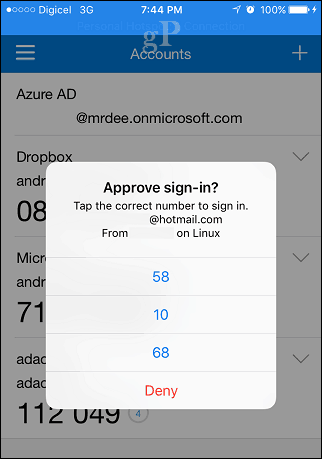
Am activat conectarea cu doi factori și telefon în conturile mele Microsoft recent și tot ce pot spune este că Microsoft l-a bătut în cuie. Nu contează dacă vă conectați la inbox-ul Outlook.com sau dacă sincronizați Microsoft OneNote, cererile de împingere în doi factori pe dispozitivul meu mobil funcționează doar. Este rapid, perfect și funcționează doar. Aș putea chiar să ajung până să spun, Microsoft cu doi factori este acum mai ușor decât să folosești o parolă.